Paso 10: Conectar, configurar y actualizar

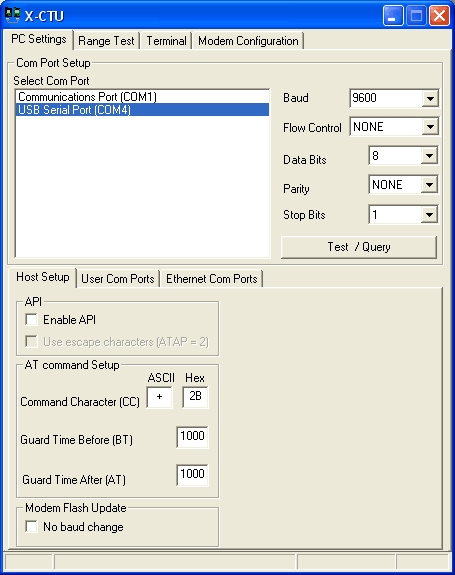
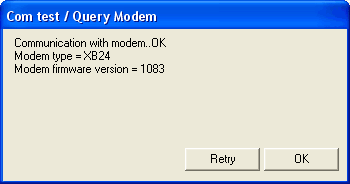
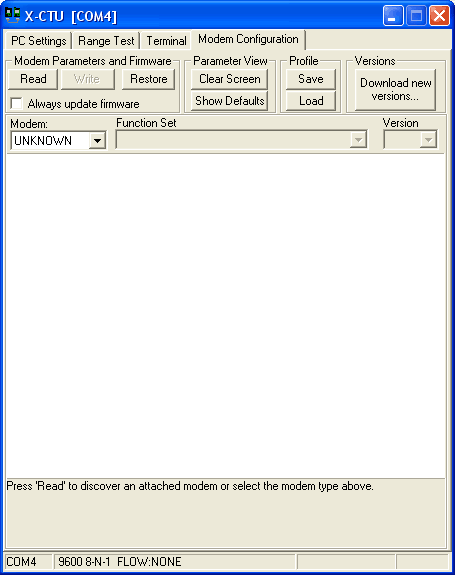
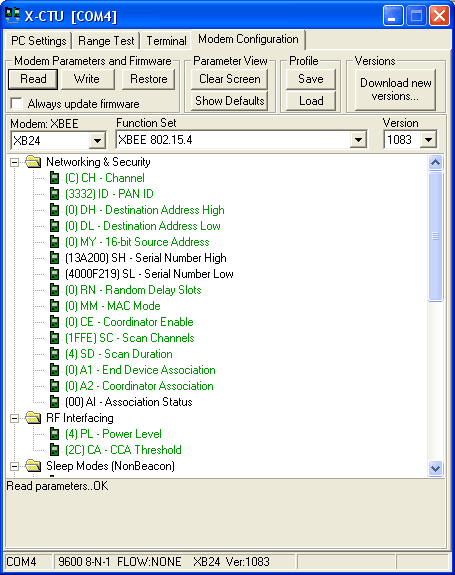
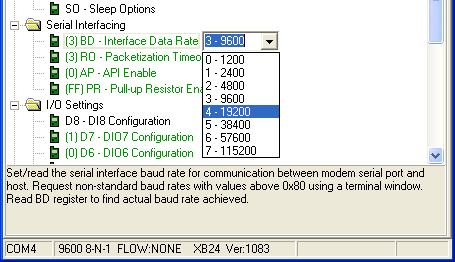
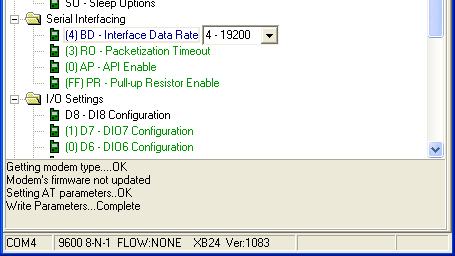
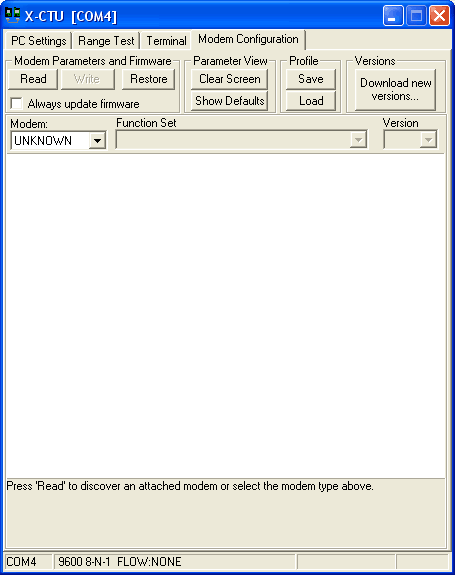
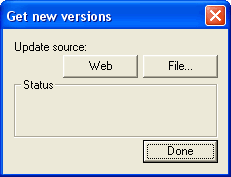
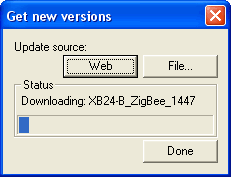
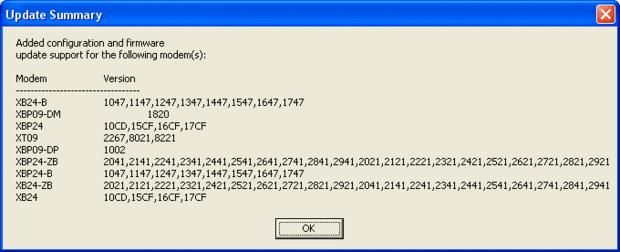
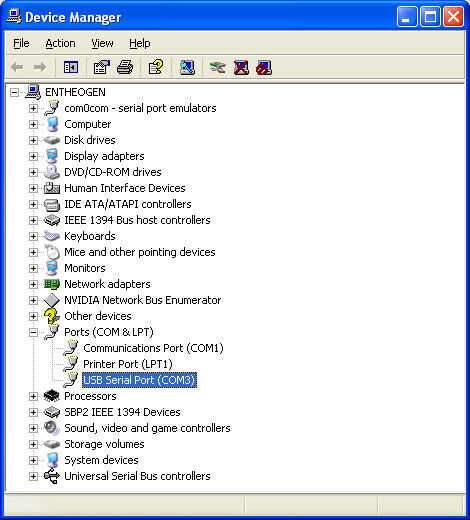
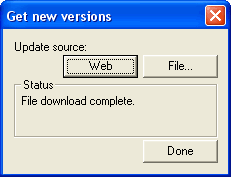
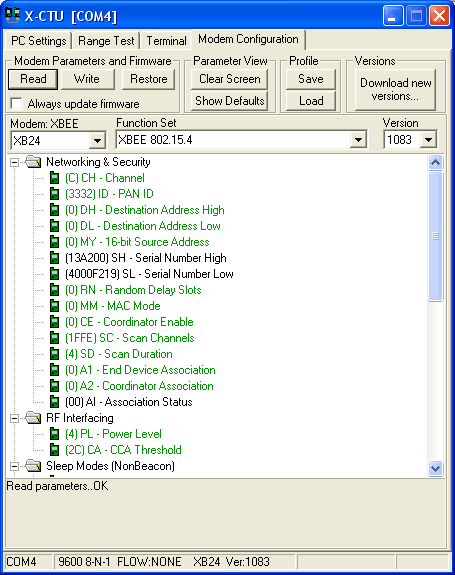
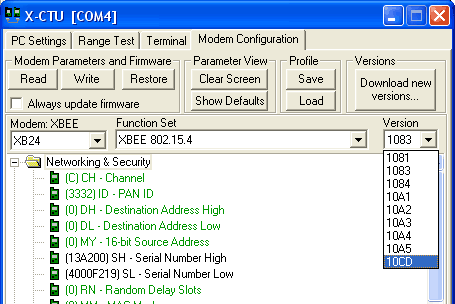
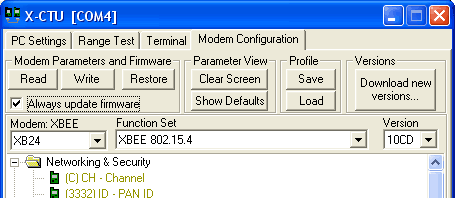
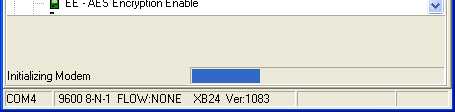
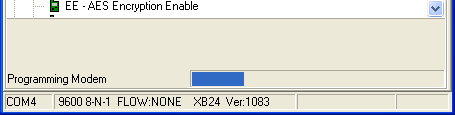
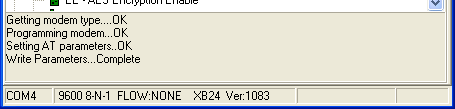
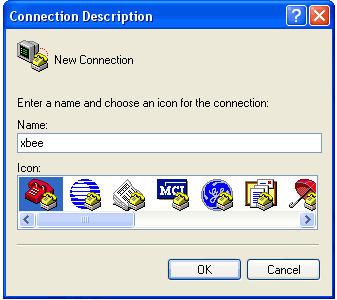
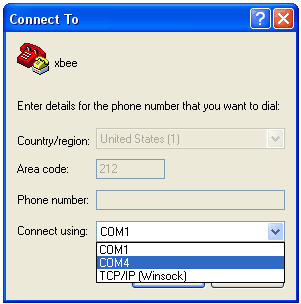
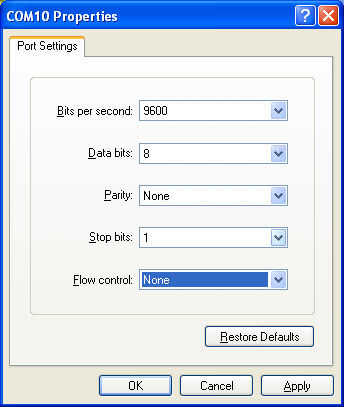
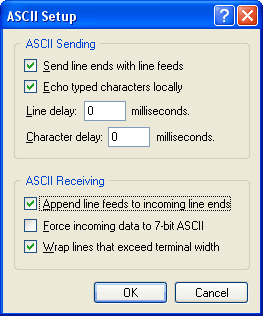
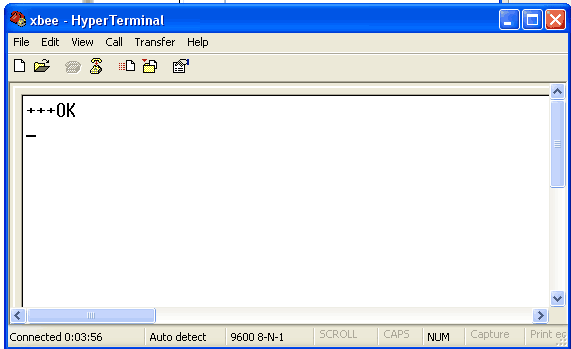
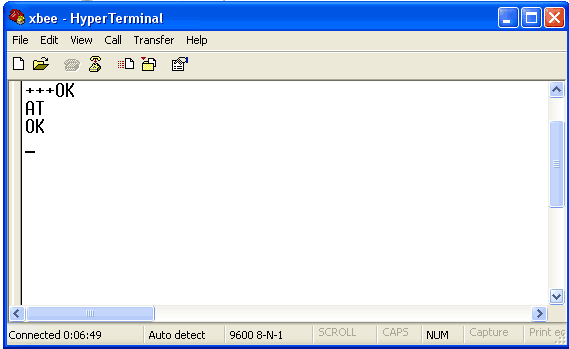
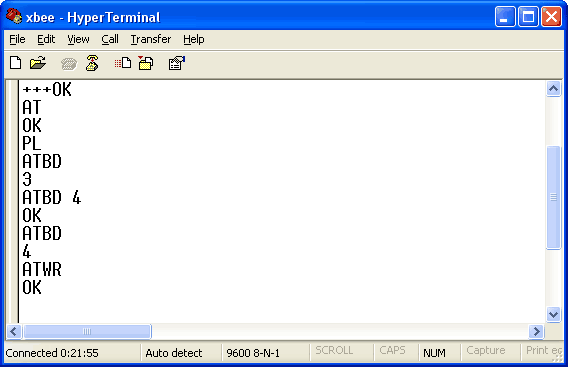
Una vez que el XBee conectado a una computadora, puede experimentar con la conexión, configuración y actualización de los módulos con el último firmware.
Conexión
En primer lugar, seguir la información en la sección anterior para conectar el módulo XBee. Tenga en cuenta que si el módulo tiene alimentación correcta, el LED verde debe parpadear. Si no es así, compruebe el cableado y comprobar que el XBee es conseguir energía
Usted tendrá que averiguar qué puerto serial (COM) está utilizando. Enchufe en el cable FTDI, adaptador USB, Arduino, etc.. Bajo windows, compruebe el administrador de dispositivos, busque "USB Serial Port"
A continuación se que tendrá que abrir un programa de terminal. Windows viene con Hyperterminal, así que solo tienes utilizar. Su bajo
Inicio -> programas -> accesorios -> comunicaciones -> HyperTerminal.
Si está ejecutando un sistema operativo diferente simplemente usar cualquier programa de terminal está disponible para él, como ZTerm, minicom, etc.. Asegúrese de que entender los funcionan debido a una confusión puede causar un gran dolor de cabeza
Cuando se abren, deben pedir para una nueva conexión. Deja el nombre "xbee"
A continuación seleccionará el puerto COM en el desplegable del menú, en mi caso su COM4.
A continuación, establezca las propiedades. Asegúrese de que usted seleccione 9600 bps, 8 bits, sin paridad, 1 bit de parada y sin control de flujo. Algunos programas pueden llamar a este (9600 8N1). Si el XBee se ha configurado para una velocidad en baudios diferente, por supuesto, debe usar eso.
Obtendrá una pantalla en blanco que dice "Conectado" en la esquina inferior izquierda. Ahora, cambiar la configuración seleccionando archivo -> propiedades y luego a la pestaña configuración y clic en Configuración ASCII . Asegúrese de que usted envía línea termina con saltos de línea y también haciéndose eco de caracteres locales
Ahora escriba en +++ (tres signos de más) en rápida sucesión. Si el XBee está correctamente conectado recibirá un OK como respuesta
Si tienes una autorización que el XBee es accionado y cableado correctamente! Si no su trabajo, verifique:
- Intentarlo de nuevo, asegúrese de esperar 10 segundos entre cada intento de escribir en +++ y el indiscutible rápidamente
- ¿Se alimenta el módulo? El LED verde debe parpadear
- ¿Son RX y TX intercambiadas?
- ¿Tiene la velocidad correcta? Por defecto no debería ser 9600 baudios 8N1 handshake hardware pero si se ha utilizado para algo más la tasa de baudios puede ser diferente.
Al intentar escribir en +++ (recibir OK) y luego en y pulse retorno para llegar a otro OK esta básicamente es cómo podemos configurar lo XBee, enviando comandos (todos empiezan con en atención). Después de un tiempo el XBee veces fuera del modo de configuración y vuelve al modo de paso a través de la conexión. Así que si quieres volver al modo de configuración, basta con teclear +++ y comenzará a responder otra vez.
Configuración de terminal
Puede configurarse de XBee directamente usando un programa de terminal, o a través de un programa como programa XCTU de Digi - que está diseñado específicamente para facilitar la configuración.
Por ejemplo, aquí son dos ejemplos de cómo configuración la velocidad del módulo.
Utilizando una terminal, puede cambiar la velocidad en baudios usando el comando ATBD con un número después que selecciona qué velocidad en baudios a utilizar:
- 0 = 1200
- 1 = 2400
- 2 = 4800
- 3 = 9600
- 4 = 19200
- 5 = 38400
- 6 = 57600
- 7 = 115200
-> +++ (entrar en modo)
<- OK
-> En (comprobar si responde el módem xbee)
<- OK
-> ATBD (get actual baudios como arriba)
<- 3 (9600)
-> ATBD 4 (ajuste velocidad en baudios de 19200)
<- OK
-> ATBD (ver más)
<- 4
-> ATWR (escribir el cambio de la tasa de baudios a flash)
<- OK
Luego reiniciar el módulo, ya sea tirando bajo el pin de reset durante un segundo o quitando energía (cable destapado, etc.) para conectar ahora, establezca el terminal de uso 19200 baudios, de lo contrario el módulo no responde! Puedes configurarlo a 9600 baudios dándole el comando 3 ATBD y ATWRescrito que el flash
Configuración con el X-CTU
Digi/Maxstream escribió un pequeño programa para ayudar a configurar XBees, su también la única manera de sé de actualizar con el último firmware. Por desgracia sólo funciona en Windows
Después de instalar e iniciar el programa, seleccione el puerto COM (aquí COM4) y tasa de baudios (9600 es por defecto). Sin control de flujo, 8N1
Para comprobar, haga clic en prueba / consulta
Esperemos que la prueba tendrá éxito. Si tienes problemas: Compruebe que esté encendido el XBee, atado con alambre correctamente, el puerto COM correcto y velocidad en baudios es seleccionado, etc..
Responderá a la prueba con la versión de firmware. Ahora vamos a cambiar la velocidad en baudios para el módem utilizando el X-CTU
Ir a la pestaña de configuración de módem. Se trata de que el módem está configurado y actualizado
Haga clic en Parámetros de módem -> "leer" para leer en la versión actual y la configuración
Puede saltar hacia adelante y actualizar el módem ahora, ya que puede ser confuso si no tienes el firmware más reciente en
Desplácese hacia abajo en los ajustes del panel hasta que encuentre el Interfaz Serial -> tarifa de datos de la interfaz de configuración. Haga clic en la configuración y seleccione 4 para 19200 baud.
Una vez que se ha seleccionado, haga clic en escribir en este ajuste en lugar del programa. No se olvide de 'reiniciar' el módulo de potencia-ciclismo o el pin de Reset baja. La próxima vez que desee conectar, asegúrese de cambiar la configuración del puerto COM a 19200 o no podrás hablar con el módulo!
Actualización con el X-CTU
Hay una buena oportunidad el XBee no se está ejecutando la última versión de firmware y hay un montón de funcionalidades añadidas, por lo siguiente es actualizar!
Ir a la pestaña de configuración de módem. Se trata de que el módem está configurado y actualizado
Haga clic en descargar nuevas versiones... y seleccionar para descargar el último firmware de la Web
Una vez hayas descargado el firmware más reciente, su tiempo para actualizar!
Haga clic en Parámetros de módem -> "leer" para leer en la versión actual y la configuración
Ahora usted sabrá con certeza qué función establece, versión y configuración se almacena en el modem
Seleccione de la lista desplegable de versión a la última versión disponible
Marque la casilla siempre actualizar firmware
Y haga clic en escribir para inicializar y programar el nuevo firmware en!
Eso es, ahora tienes el firmware más reciente para su módem. Ahora debe desmarcar la casilla de verificación siempre actualizar el firmware . Si tienes problemas, como por ejemplo la sincronización hacia fuera o no ser capaz de comunicarse, asegúrese de que el pin RTS está cableado correctamente como este pin es necesario para actualizar. Cables FTDI ya configurados para esto por lo que no tiene un problema













